dr.fone app for Android
Recover deleted data directly from Android devices.

Het spiegelen van een iPhone is een wereldwijd normaal fenomeen geworden. De draadloze technologie heeft de planeet overgenomen en veel fans gemaakt met deze high-end kwaliteit. Maar wat spiegelen betreft, heeft Apple niet zoveel opties dankzij ingestelde beperkingen. Apple gebruikers willen graag dat de grezen verruimd worden, en dat er nieuwe mogelijkheden komen om hun apparaten te spiegelen zonder dat een Apple TV nodig is. Hier komt Roku om de hoek kijken. Deze serie van geweldige producten kunnen handig zijn voor je in een aantal gevallen. Veel gebruikers vinden Roku heel bruikbaar wat spiegelen betreft.
Het groot aantal functies dat Roku biedt, geeft de Apple supporters nieuwe kansen, die nu kunnen genieten van een heleboel nieuwe functies. Met Roku heb je dezelfde functies die een Apple TV biedt. Eenvoudige procedures en een makkelijke optie een iPhone te spiegelen, hebben Roku tot in de top van de tech spelers gebracht. In dit artikel krijg je stapsgewijs aanwijzigingen hoe je kunt spiegelen met Roku. Als je de makkelijke manieren hebt gezien, kun je naast een iPhone spiegelen hetzelfde met een iPad doen met Roku.
Roku is gegarandeerd veilig om te gebruiken. Ofschoon je enkele problemen kunt tegenkomen die snel opgelost kunnen worden, zal de app op geen enkele manier je apparaat beinvloeden. Volg deze stappen om de spiegelfunctie van Roku Play in te stellen.
1. Het proces kost niet veel tijd. Als je Roku is geupdate kun je deze stap overslaan. In het geval het dat niet is, klik op “Instellingen” gevolgd door "Systeem", en klik dan op Systeem update om te controleren of er een nieuwe versie beschikbaar is.
2. Als er een nieuwe versie beschikbaar is, update je Roku alvorens verder te gaan met de spiegelfunctie.
3. Als je Roku hebt geupdate, laten we dan verder gaan.
4. Ga weer na Instellingen en Systeem en klik op de “Scherm spiegelen” optie.
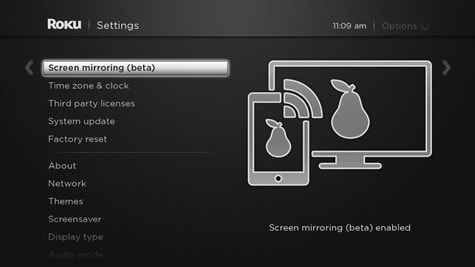
5. Controleer of je de “Scherm Spiegelen Inschakelen” optie hebt gemarkeerd.
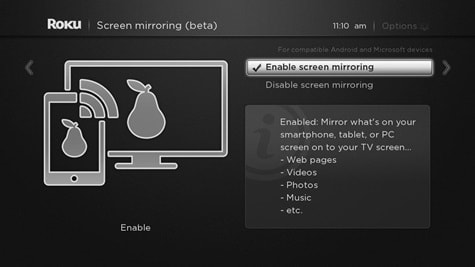
6. Verbind je Roku met hetzelfde netwerk als je mobiel. Om er zeker van te zijn, open Instellingen, ga naar Netwerken en controleer de draadloze Wi-Fi.
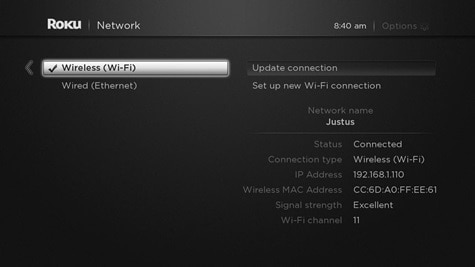
Dat is alles, met deze eenvoudige stappen heb je de spiegelfunctie van Roku zo ingesteld.
Laten we gaan kijken hoe we je apparaat gaan verbinden met Roku. Volg het makkelijk proces om je iPhone te spiegelen met Roku of elk ander Apple apparaat als een iPad. Het breed bereik van de compatibiliteit is een van de redenen die zovelen heeft gefascineerd. Laten we beginnen en je weet zo hoe je je iPhone kunt speigelen met Roku.
1. Je moet eerst de Roku app op je iPhone of iPad installeren. Je kunt het vinden op hier.
2. Als de download klaar is, start de app op je apparaat.
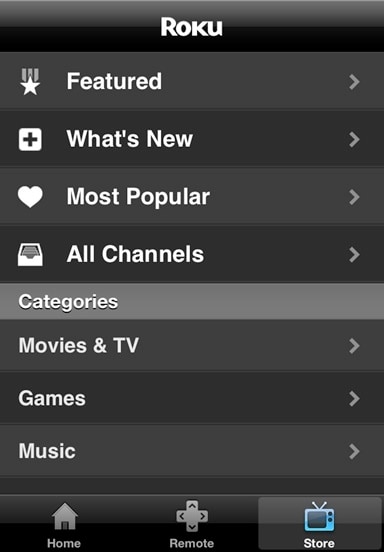
3. Gebruik je Roku details om aan te melden en verbind de TV via de app.
4. Je ziet een toolbar onderaan het scherm, waar je de “Spelen Op” optie kunt vinden, klik er op.
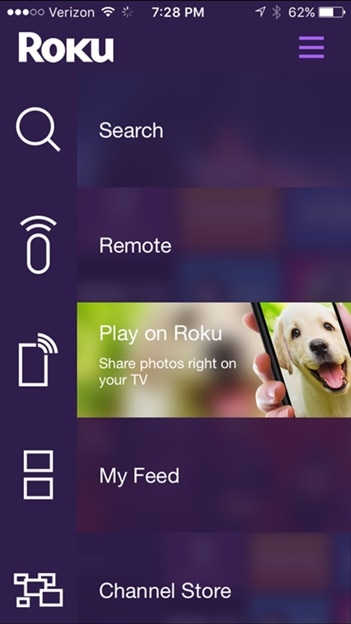
5. Kies de inhoud die je wilt tonen op het groter scherm. Je kunt alles kiezen van muziek, video's en foto's. Speel de inhoud die je hebt gekozen. Bv. als je een video kiest, speel die dan op je telefoon.
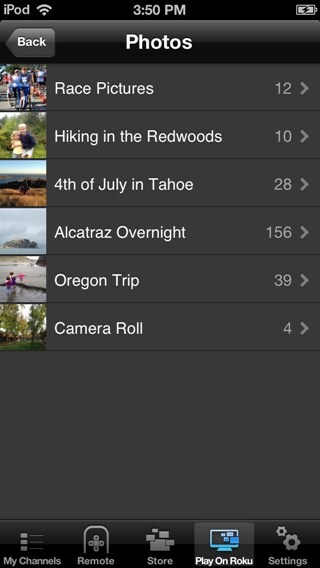
6. De inhoud zal zonder problemen geprojecteerd worden op je TV scherm.
Als je een video wilt spelen, kan het even duren voordat de inhoud speelt. Geen paniek, wees geduldig. Roku is een nieuw ontworpen technologie en het zal beter worden met de tijd. We hebben echter al gezegd, dat er soms problemen kunnen zijn bij het spiegelen van inhoud van een iPhone of iPad. Het is dus belangrijk dat je je bewust bent van de problemen die je met Roku kunt tegenkomen. We geven ook de best mogelijke oplossingen voor deze problemen. Lees verder en je krijgt een idee wat de problemen kunnen zijn die je kunt tegenkomen bij het spiegelen van een iPhone of iPad naar Roku en wat er aan te doen.
1. Je kunt tijdvertraging constateren in de audio en beelden als je een video spiegelt op de TV.
Er is niet echt een oplossing voor dit probleem omdat het niets te maken heeft met de videospeler op je telefoon of Roku. Het komt omdat Roku nog steeds bezig is met de ontwikkeling en videomogelijkheid pas is geintroduceerd, dat niet niet helemaal perfekt is tot nu toe. Probeer de video te herstarten of pas het geluid aan, zodat het een beetje sneller of langzamer speelt afhankelijk van het probleem.
2. Tijdens het spiegelen van iPad naar Roku kan het proces tussentijds stoppen.
Deze klacht werd door veel gebruikers geconstateerd bij het gebruik van Roku. De schermprojectie stopt. In dit geval kun je controleren of het schermbeeld is uitgeschakeld of niet, omdat wanneer het schermbeeld is uitgeschakeld, de spiegelfunctie automatisch stopt. Je moet dan opnieuw starten om weer te kunnen spiegelen. Om dit te voorkomen, stel de beeldtijd op je apparaat lang genoeg in naar gelang je behoefte.
3. Het spiegelen start niet bij gebruik van een Roku iPad mirror.
Dit is ook een algemeen probleem. Zoals we al zeiden, is het apparaat nog niet perfekt en geeft geen top kwaliteit uitvoering. Wacht een tijdje en probeer het opnieuw. Dit kan veroorzaakt worden door een normale tijdvertraging. Schakel uit en weer aan om de functies weer te herstarten.
Het proces om een Roku iPad mirror of iPhone mirror te gebruiken is heel eenvoudig en efficient. De makkelijke mirror capaciteiten en de vele krachtige functies maken van Roku een essentiele app. Spiegelen is maar een van de vele functies die Roku biedt. Ofschoon het nog niet kan evenaren met de premium kwaliteit Apple TV, is het toch een van de best beschikbare keuzes op de markt voor Apple gebruikers, die andere technieken willen uitproberen dan Apple. Neem je Roku box en geniet van het beste wat de functies te bieden hebben.
()
Krijg volledige controle over je telefoon met je computer en geniet van je sociale leven op het grote scherm, speel mobiele spellen met je muis en toestenbord.

Mar 19,2017 9:51 am / Geplaatst door Jane Lunes voor Mirror Emulator
Product-verwante vragen? Spreek rechtstreeks naar ons ondersteuning Team >>